หน้าหลัก > พิมพ์ > พิมพ์จากคอมพิวเตอร์ของคุณ (Windows) > การพิมพ์สองด้านของกระดาษ (Windows)
การพิมพ์สองด้านของกระดาษ (Windows)
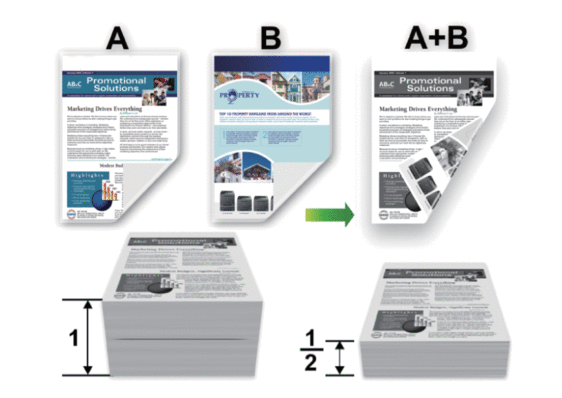
- ให้เลือกกระดาษขนาด A4 เมื่อใช้ฟังก์ชันการพิมพ์ 2 ด้านอัตโนมัติ
- ตรวจสอบให้แน่ใจว่าฝาครอบด้านหลังปิดอยู่
- หากกระดาษถูกม้วน ยืดกระดาษให้ตรงและใส่กลับเข้าในถาดใส่กระดาษ
- ใช้กระดาษธรรมดาหรือกระดาษชนิดบาง ห้ามใช้กระดาษปอนด์
- หากกระดาษบางเกินไป อาจเกิดรอยย่นได้
- เมื่อคุณใช้ฟังก์ชันการพิมพ์ 2 ด้านด้วยตนเอง อาจเกิดปัญหากระดาษติดหรือคุณภาพการพิมพ์ต่ำ
- เลือกคำสั่งการพิมพ์ในแอปพลิเคชันของคุณ
- เลือกชื่อรุ่นผลิตภัณฑ์ของคุณ จากนั้นคลิกปุ่มคุณสมบัติหรือการกำหนดลักษณะของเครื่องพิมพ์หน้าต่างไดรเวอร์เครื่องพิมพ์ปรากฏขึ้น
- ในช่อง ทิศทาง เลือกตัวเลือก แนวตั้ง หรือ แนวนอน เพื่อตั้งค่าการจัดวางเอกสารที่พิมพ์ของคุณ

ถ้าแอปพลิเคชันของคุณมีการตั้งค่าที่คล้ายกัน เราแนะนำให้คุณตั้งแนวการจัดวางโดยใช้แอปพลิเคชัน
- คลิกรายการแบบดึงลง 2 หน้า/จุลสาร (หนังสือเล่มเล็ก) จากนั้นเลือกตัวเลือก 2 หน้า หรือ 2 หน้า (กำหนดเอง)ตัวเลือกคำอธิบาย2 หน้า(ใช้ได้เฉพาะบางรุ่นเท่านั้น)พิมพ์สองด้านโดยอัตโนมัติ2 หน้า (กำหนดเอง)เครื่องจะพิมพ์หน้าทั้งหมดที่มีเลขหน้าคู่ที่ด้านหนึ่งของกระดาษก่อน จากนั้น ไดรเวอร์เครื่องพิมพ์จะแนะนำ (โดยแสดงข้อความป็อปอัพ) ให้คุณใส่กระดาษอีกครั้ง
- คลิกปุ่ม การตั้งค่าการพิมพ์แบบ 2 หน้า
- เลือกตัวเลือกใดตัวเลือกหนึ่งจากเมนู ชนิดการพิมพ์แบบ 2 หน้าเมื่อเลือกการพิมพ์ 2 ด้าน จะมีตัวเลือกการเข้าเล่มการพิมพ์ 2 ด้านทั้งหมดสี่แบบให้เลือกสำหรับแต่ละแนวการจัดวางหน้า:ตัวเลือกสำหรับเอกสารแนวตั้งคำอธิบายขอบยาว (ซ้าย)
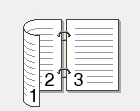 ขอบยาว (ขวา)
ขอบยาว (ขวา)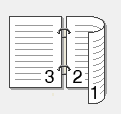 ขอบสั้น (บน)
ขอบสั้น (บน)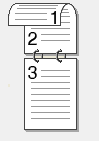 ขอบสั้น (ล่าง)
ขอบสั้น (ล่าง)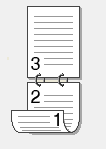 ตัวเลือกสำหรับเอกสารแนวนอนคำอธิบายขอบยาว (บน)
ตัวเลือกสำหรับเอกสารแนวนอนคำอธิบายขอบยาว (บน)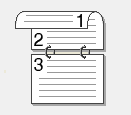 ขอบยาว (ล่าง)
ขอบยาว (ล่าง)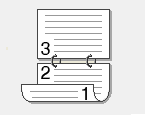 ขอบสั้น (ขวา)
ขอบสั้น (ขวา)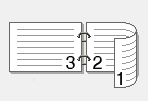 ขอบสั้น (ซ้าย)
ขอบสั้น (ซ้าย)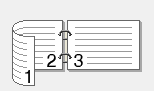
- เลือกช่องทำเครื่องหมาย การเข้าเล่มแบบออฟเซ็ท เพื่อระบุออฟเซ็ตสำหรับการเข้าเล่มเป็นนิ้วหรือมิลลิเมตร
- คลิก ตกลง
- เปลี่ยนการตั้งค่าเครื่องพิมพ์อื่นหากต้องการ
- ทำอย่างใดอย่างหนึ่งต่อไปนี้:
- สำหรับการพิมพ์ 2 ด้านแบบอัตโนมัติ คลิก ตกลง อีกครั้ง จากนั้นดำเนินการพิมพ์ให้เสร็จสิ้น
- สำหรับการพิมพ์ 2 ด้านด้วยตนเอง คลิก ตกลง อีกครั้งและทำตามคำแนะนำบนหน้าจอ
หากป้อนกระดาษเข้าไม่ถูกต้อง อาจทำให้กระดาษม้วนงอ นำกระดาษออก ยืดกระดาษให้ตรง และนำใส่กลับเข้าสู่ถาดบรรจุกระดาษ
หน้านี้มีประโยชน์หรือไม่



